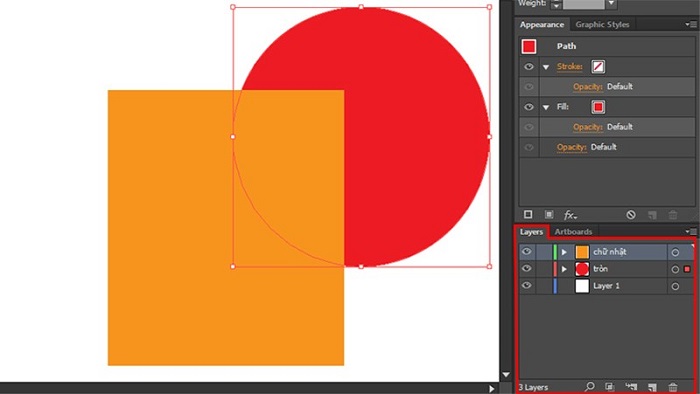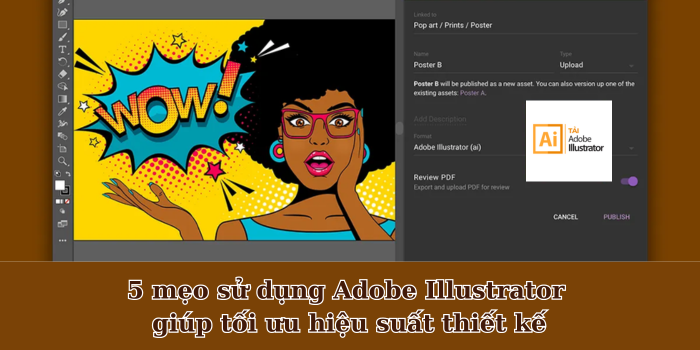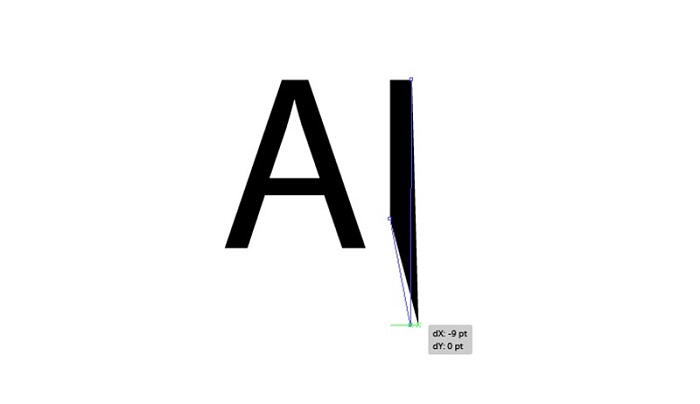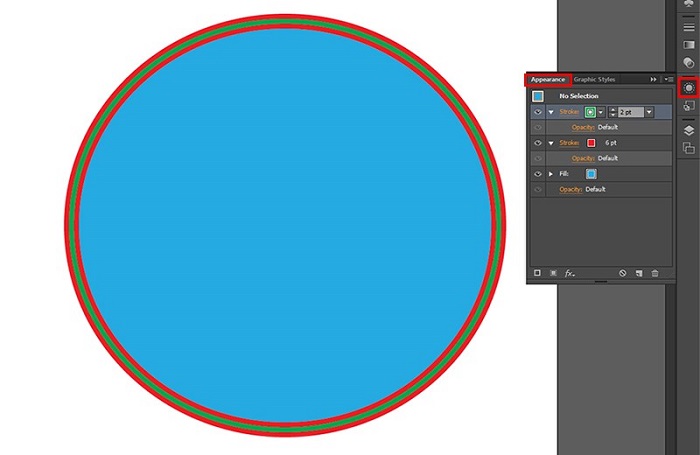Adobe Illustrator là công cụ thiết kế đồ họa vector mạnh mẽ, nhưng đối với người mới bắt đầu, việc làm quen với hàng loạt công cụ và thao tác có thể khiến bạn cảm thấy bối rối. Bài viết này, Tải Adobe Illustrator sẽ chia sẻ đến bạn 5 mẹo sử dụng Adobe Illustrator đơn giản mà hiệu quả, giúp bạn nắm vững những thao tác cơ bản và tối ưu quy trình thiết kế.
1. Tạo hiệu ứng sinh động với công cụ Brush trong Illustrator
Brush là một trong những công cụ mạnh mẽ giúp tăng tính nghệ thuật cho thiết kế của bạn trong Adobe Illustrator. Với Brush, bạn có thể dễ dàng thêm các hiệu ứng như nét chì, sơn dầu, màu nước,… giúp tác phẩm trở nên sinh động và có chiều sâu hơn. Để bắt đầu sử dụng Brush, bạn chỉ cần nhấn phím B hoặc chọn biểu tượng Brush trên thanh công cụ bên trái. Nếu muốn quản lý và sử dụng nhiều loại cọ vẽ khác nhau, hãy mở bảng Brush bằng cách vào Window > Brushes (F5). Đây là một mẹo cực kỳ hữu ích để bạn tạo ra những thiết kế ấn tượng một cách dễ dàng và chuyên nghiệp hơn.
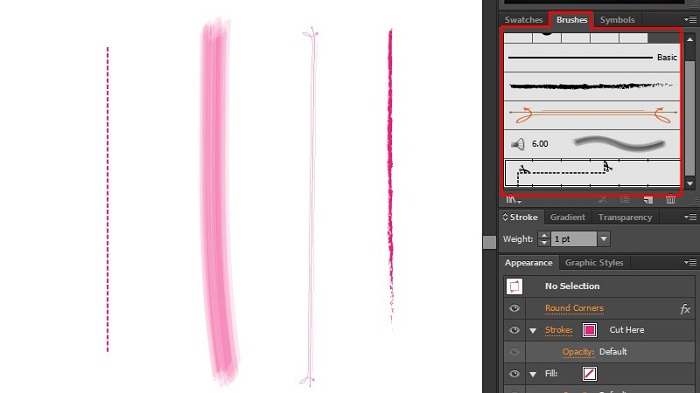
2. Tạo hình dễ dàng với Shape Builder – Giải pháp trực quan hơn Pathfinder
Thay vì dùng Pathfinder phức tạp khi các đối tượng chồng lấp, Shape Builder giúp bạn gộp, tách hoặc xóa các phần đối tượng một cách dễ dàng và trực quan hơn. Công cụ này cho phép thấy rõ các vùng bị che khuất, giúp thao tác chính xác hơn.
Bạn có thể mở Shape Builder bằng cách nhấn Shift + M hoặc chọn biểu tượng trên thanh công cụ. Đây là mẹo tuyệt vời để tăng tốc thiết kế mà vẫn đảm bảo độ chính xác.
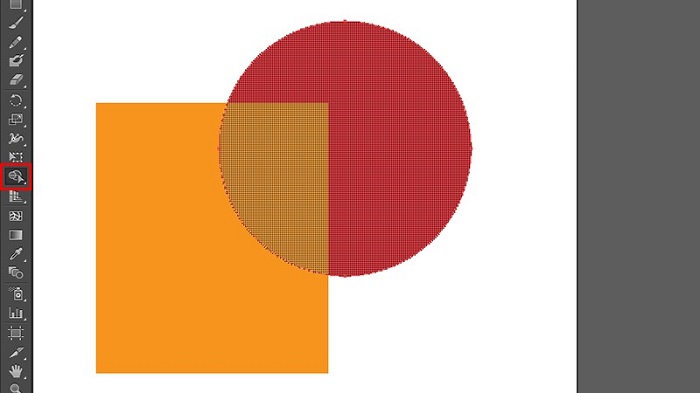
3. Quản lý thiết kế hiệu quả hơn với bảng Layers
Khi làm việc với nhiều đối tượng trong Illustrator, sử dụng bảng Layers sẽ giúp bạn quản lý bố cục rõ ràng và dễ chỉnh sửa hơn. Việc sắp xếp và đặt tên cho từng layer ngay từ đầu sẽ tiết kiệm thời gian nếu sau này bạn cần điều chỉnh thiết kế. Bạn có thể mở bảng Layers ở góc phải giao diện làm việc, rất thuận tiện để theo dõi và kiểm soát toàn bộ tác phẩm.